Cách xóa tài khoản email được lưu trữ trên Windows 11
18/08/2023
Khi không còn cần tài khoản trên hệ thống Windows 11, bạn có thể xóa các tài khoản email đã lưu trữ. Dưới đây là cách loại bỏ chúng.

Nếu bạn sử dụng Outlook hoặc ứng dụng email khách khác trên Windows 11, hệ thống sẽ lưu tài khoản và mật khẩu của bạn ngay cả khi bạn xóa nó khỏi ứng dụng. Tuy nhiên, nếu bạn muốn xóa dữ liệu này, bạn có thể xóa các tài khoản email được lưu trữ trên Windows 11.
Hệ thống lưu thông tin đăng nhập của bạn để giúp truy cập tin nhắn và các mục khác dễ dàng hơn nếu bạn thiết lập lại ứng dụng. Nhưng nếu không cần tài khoản nữa, bạn có thể muốn xóa tài khoản đó vì lý do riêng tư và bảo mật.
Chúng tôi sẽ hướng dẫn bạn cách xóa các tài khoản email được lưu trữ khỏi PC chạy Windows 11 và đảm bảo sự an tâm bên dưới.
Cách xóa tài khoản email được lưu trữ trên Windows 11
Nếu bạn muốn xóa thông tin đăng nhập tài khoản email mà bạn không còn cần nữa, quá trình này rất đơn giản bằng cách sử dụng ứng dụng Cài đặt.
Để xóa tài khoản email được lưu trữ trên Windows 11:
- 1. Nhấn phím Windows + I để mở ứng dụng Cài đặt.
- 2. Nhấp vào Tài khoản từ bảng điều khiển bên trái và nhấp vào tùy chọn Email &; tài khoản ở bên phải.
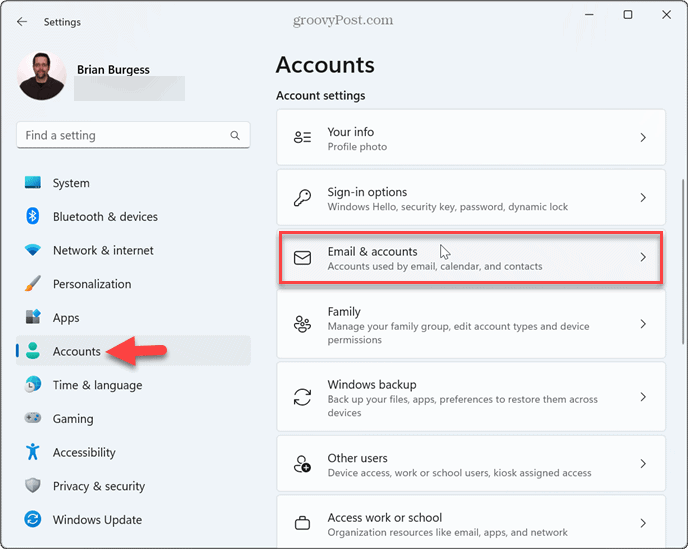
- 3. Mở rộng tài khoản cần xóa trong phần Tài khoản được sử dụng bởi email, lịch và danh bạ.
- 4. Nhấp vào nút Quản lý.
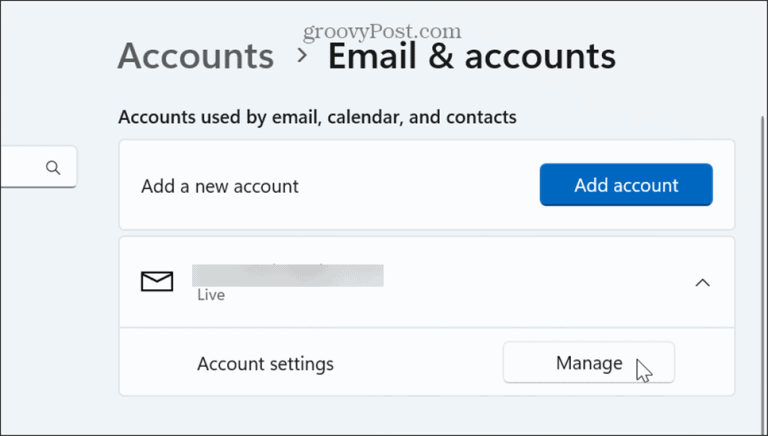
- 5. Chọn tùy chọn Xóa tài khoản khỏi thiết bị này khi cửa sổ Cài đặt tài khoản xuất hiện.
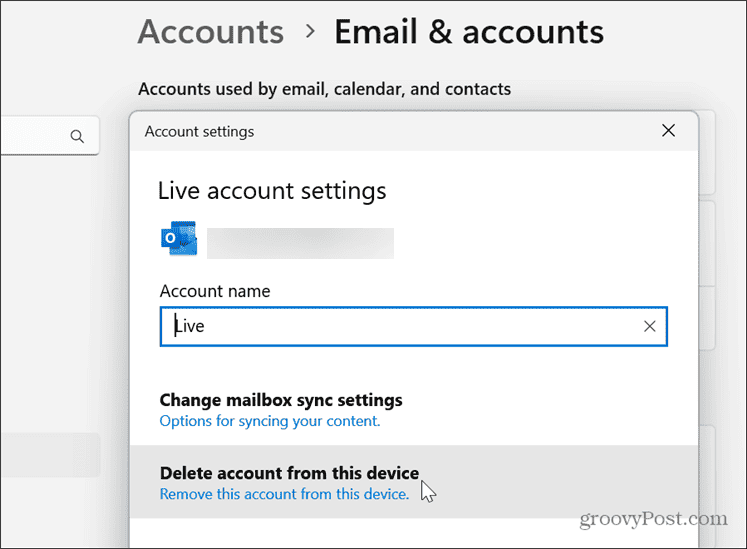
- 6. Nhấp vào nút Xóa khi thông báo xác minh xuất hiện.
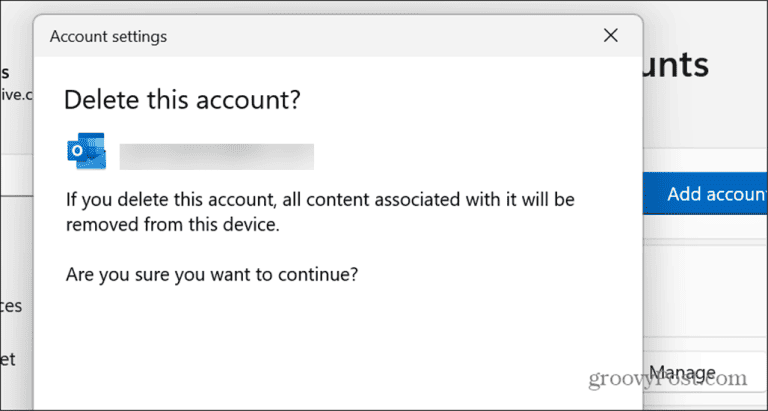
- 7. Trong phần Tài khoản được sử dụng bởi các ứng dụng khác, mở rộng tài khoản bạn muốn xóa và nhấp vào nút Xóa.
- 8. Nhấp vào nút Có khi thông báo xác minh xuất hiện.
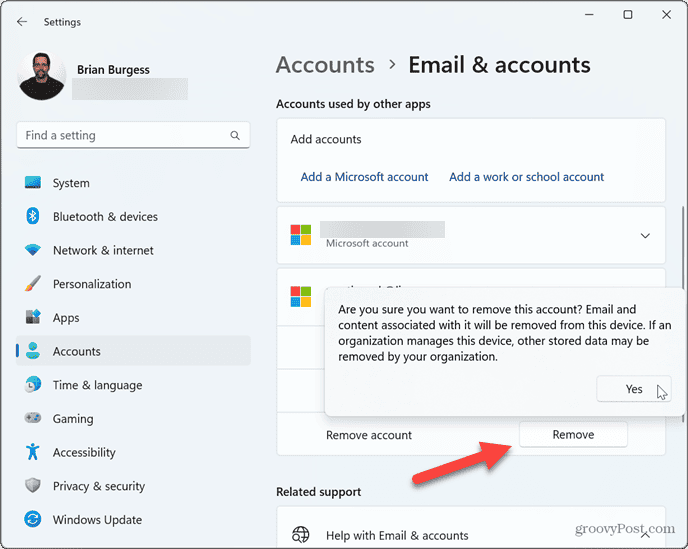
- Sau khi bạn hoàn thành các bước, dữ liệu tài khoản email sẽ bị xóa khỏi hệ thống của bạn. Bạn sẽ cần thêm lại thông tin đăng nhập nếu được yêu cầu trong tương lai.
- Theo nguồn www.groovypost.com